AutoCAD DWG 读模块参数:处理块
FME 如何读取 AutoCAD 图形文件在很大程度上取决于所选的读模块参数,以下是主要基本读模块参数选项的一些简要说明。
简单介绍一下将块炸开参数。
炸开块要素
炸开块意味着块将炸开为其组件实体,如文本、线条、点等。当您想要在 FME 中表示块时,这非常有用。
1.启动Data Inspector并打开数据集
打开 FME Data Inspector并选择“打开数据集”图标,选择“AutoCAD DWG/DXF”作为格式,然后选择流dwg文件作为数据集。
2.设置读模块参数
单击“参数”按钮。
对于实体选项,选中将块炸开为实体选项。
在用于添加 DWG 读模块的读模块参数中,您将看到有一整节专门用于“实体选项”。本节控制 FME 读取某些实体时将如何处理这些实体。第一个选项是“将块炸开为实体”:
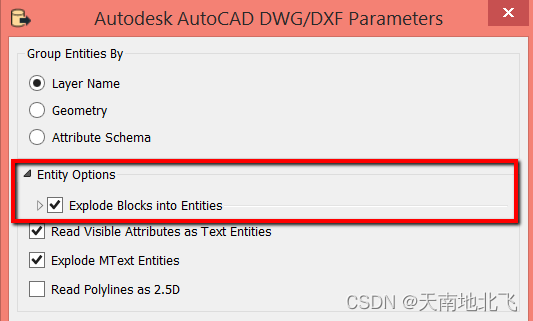
选中此参数后,如果单击此字段旁边的箭头,则在菜单展开时将看到其他相关选项:
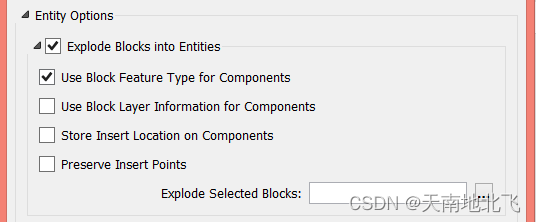
这些附加菜单选项允许您选择要存储这些组件实体的位置。
单击“确定”关闭“读模块参数”,然后再次单击“确定”。
3.检查块
放大到单个块要素。
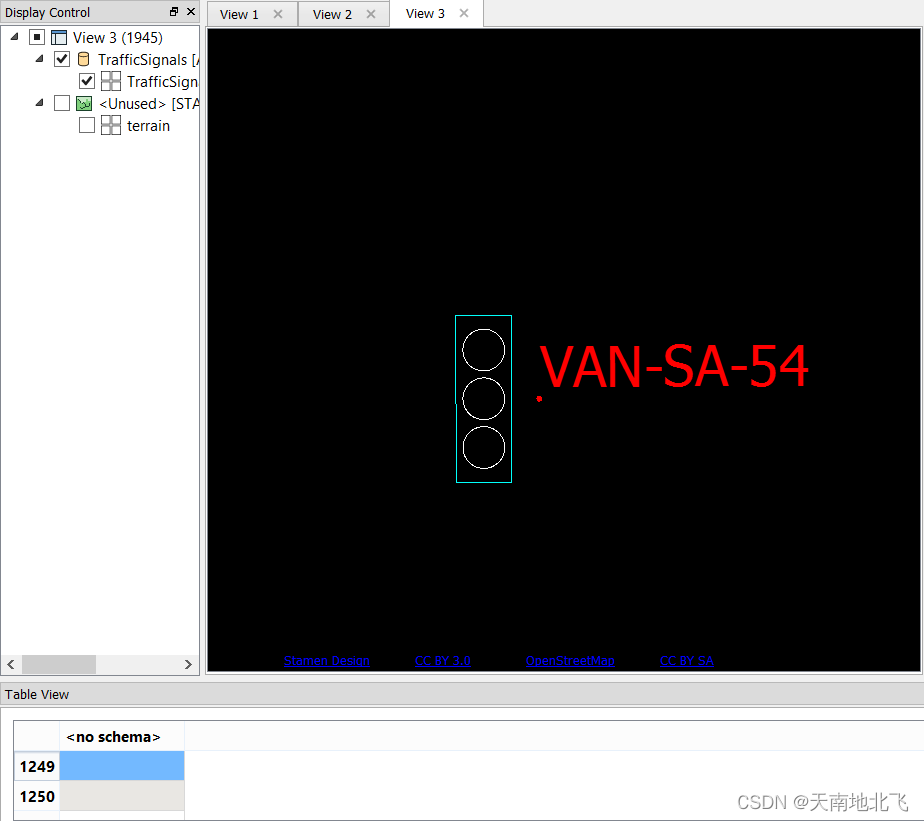
块的显示方式与最初在 AutoCAD 中绘制的块相同,但可以选择各个零件。这是因为该块不再是单个实体。
简单介绍下面其他几个选项的:
Use Block Feature Type for Components对炸开组件要素使用块要素类型
指定读模块在炸开(或炸开)插入要素时如何设置块元件要素的特征类型。仅当选中了将块炸开为要素时,此参数才适用。
当读模块炸开块时,如果选中此参数,则所有块成员将与原始块的基于图层的要素类型相同。如果未选中此参数,则块成员将显示在其各自的基于图层的要素类型上。
在炸开组件和使用基于图层的方案,并且您希望块组件要素共享基于图层的要素类型时,此参数非常有用。要更改组件要素的图层信息以匹配其基于图层的特征类型,请使用对Use Block Layer Information for Components参数。
常用的 AutoCAD 到 AutoCAD 转换不选择
Use Block Layer Information for Components对块组件使用块图层信息
指定读模块在炸开(或炸开)插入要素时如何设置块组件要素的图层信息属性。仅当选择了“将块炸开为要素”时,此参数才适用。
当读模块炸开块时,它会为作为块定义一部分的每个 AutoCAD 要素输出一个特征。
如果选中此参数,则所有块成员将具有与原始块相同的图层信息。如果未选中此参数,则块成员将具有其各自图层的图层信息。
图层特定属性的示例包括autocad_layer、autocad_layer_hidden和autocad_layer_color。此参数还会影响相关的符号系统属性,例如可能具有 ByLayer 值的autocad_lineweight和autocad_color。
常用的 AutoCAD 到 AutoCAD 转换不选择
Store Insert Location on Components在组件上存储插入位置
选定后,读模块会在炸开(或炸开)插入要素时将插入点位置作为属性添加到块元件要素中。
当读模块炸开块时,它会为作为块定义一部分的每个 AutoCAD 要素输出一个特征。原始插入不是块定义的一部分,但此参数允许仍表示插入位置。
每个块成员要素都将包含属性 autocad_block_insert_[xyz]。
常用的 AutoCAD 到 AutoCAD 转换不选择
Preserve Insert Points保留插入点
如果选择了参数“将块炸开为要素”,并且还选择了此参数,则炸开块的插入点将输出为点要素。
不炸开块要素
通过不炸开块要素,我们保留了块的插入位置(它在模型中的位置)。如果您不关心保持块在 AutoCAD 中的外观,而是希望保留具有关联属性的离散要素(例如,将 AutoCAD 块转换为 Esri Shapefile 中的点),则这是一个不错的选择。
您可以通过重复上述部分中的步骤来执行此操作,但要确保未选中“将块炸开为实体”。
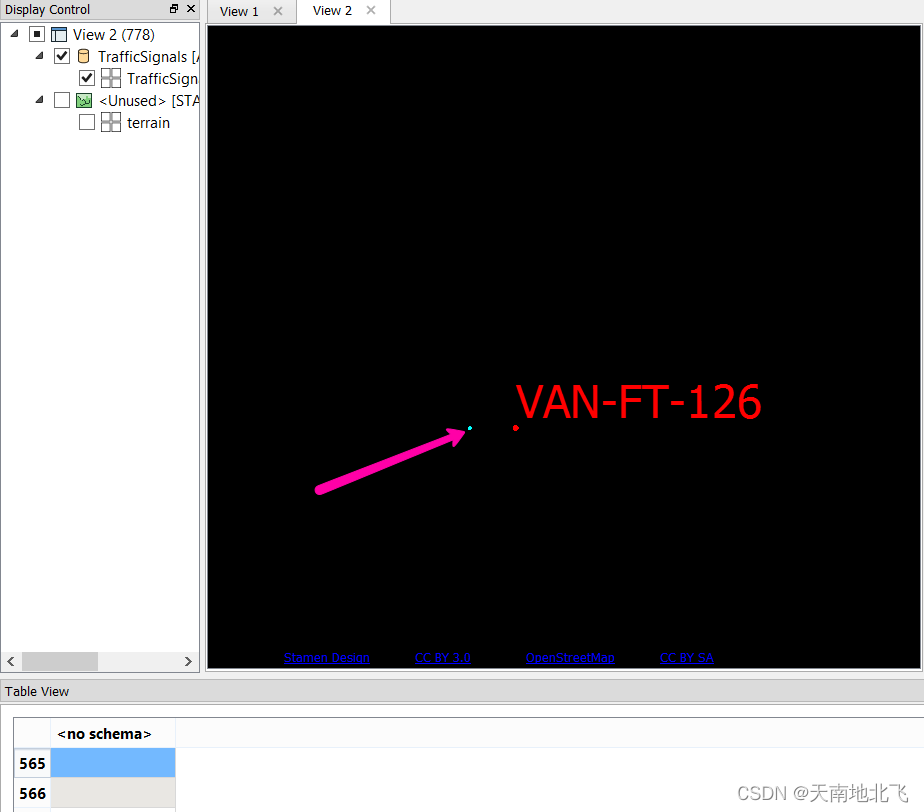
不选中读模块参数选项“将块炸开为实体”,块在 FME 中就表示为单个点。
其实cad转cad时一般都不炸开块的,转换后,fme写模块会自动读取模板里面的块要素。























 467
467











 被折叠的 条评论
为什么被折叠?
被折叠的 条评论
为什么被折叠?








